youtubeの字幕って自動翻訳したやつを日本語にできるんだけど、いざ日本語に設定しようと思ったら、51個言語があるうち、なぜか一番下にあって毎回毎回えらぶのがちょうだるいですよね。そこであみだした技を読者のみなさんに紹介したいと思います。
youtubeの字幕を表示する
youtubeの字幕を表示する方法は解説するまでもないとは思いますが一応やっておきます。。
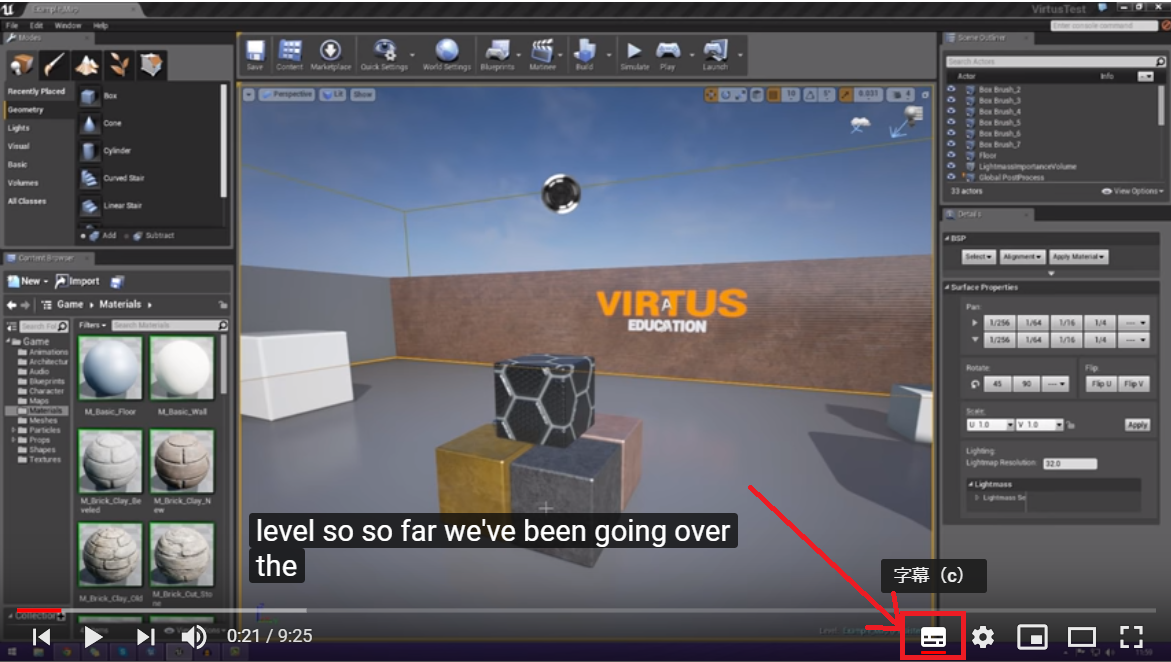
↑上記のところをクリックすればいいだけですね。実は、字幕(c)とかいているので、ページのどこでもいいのでショートカットキーのcをおすだけでも字幕が表示されまず。
字幕はさきほどのボタンをおすと表示されますが、Youtubeの動画のなかにはそもそも字幕を表示するボタンがないものも存在します。そのような動画は字幕を表示することはできませんのでそこは注意が必要です。
動画の字幕を日本語にする
youtube動画の字幕を日本語にする方法も一応書いておきます。この記事を見ている人は知っているかとは思いますが。
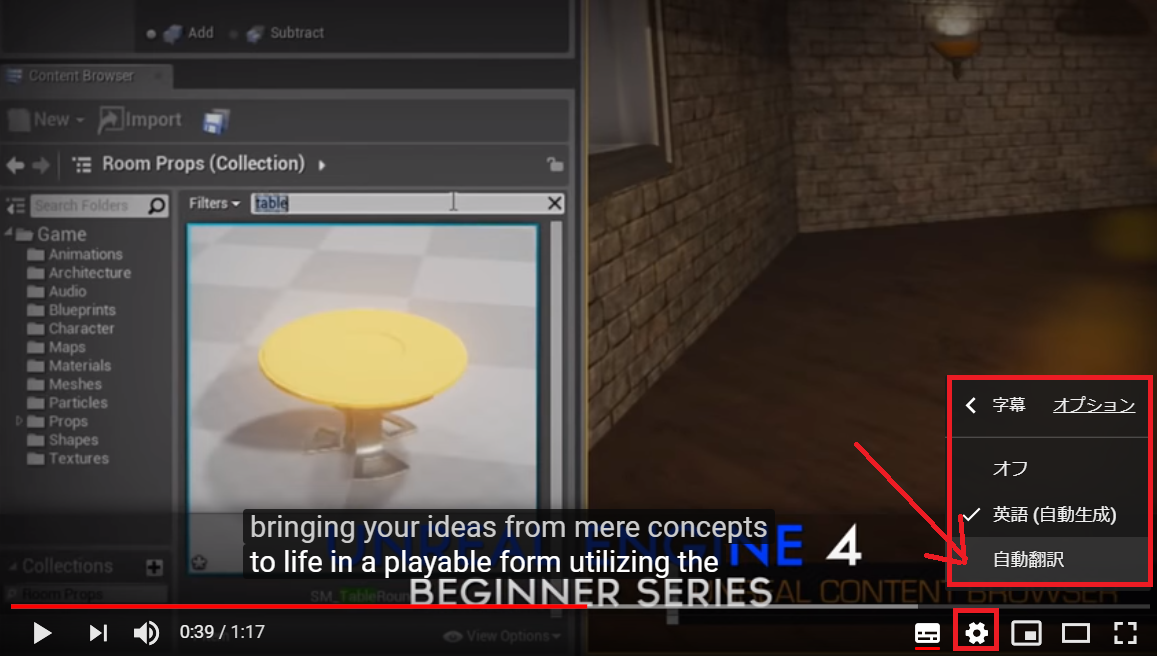
↑上記の画像のとおり設定アイコンをクリックして字幕→自動翻訳をクリックしていき、最後に日本語をえらべば動画の字幕が日本語になりますね。
ただこのとき日本語の選択肢が一番下にあるので、毎回えらぶのがめんどうなんですよね。
日本語字幕に固定できないから考えた技
やっとおまちかねですね。この記事を見ている人はこれが知りたいんですよね?
ちょっとがっかりするかもしれませんがこれです。
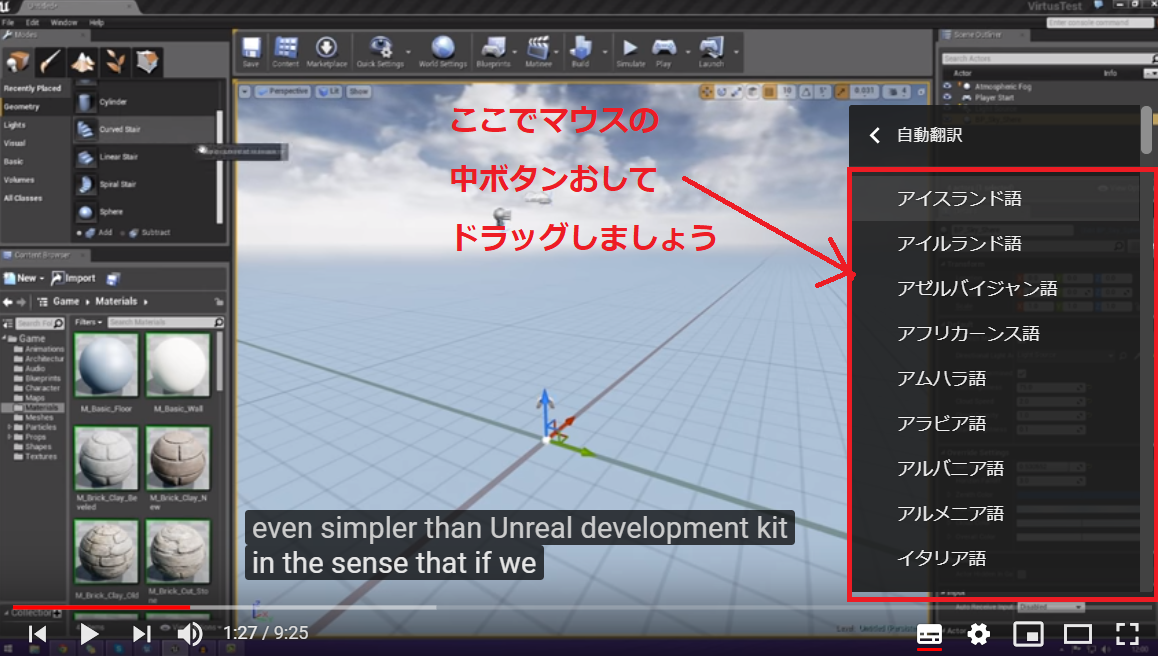
↑上記画像のとおり『youtubeの字幕選択ボックスでマウスの中ボタンをおしてドラッグしましょう』これでいっきに一番下までスクロールさせることができますよ。
youtubeの字幕は日本語固定になってほしいものですが、残念ながらその機能はないっぽいので、妥協策として上記の方法を考えてみました。がっかりさせてしまったのならごめんなさい。ただこの方法なかなかいいと思いますよ。この記事みて気づいたひとがいたらやってみてください。では。
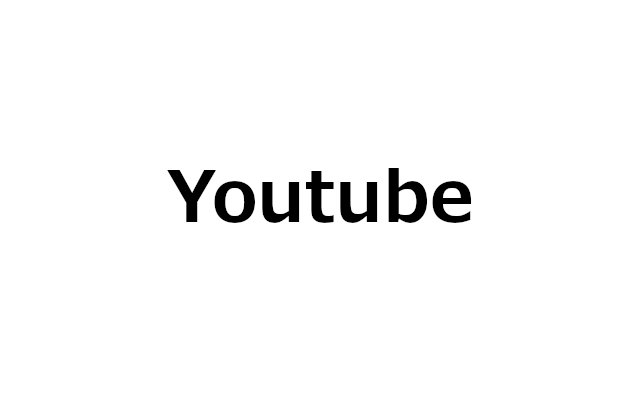

コメント